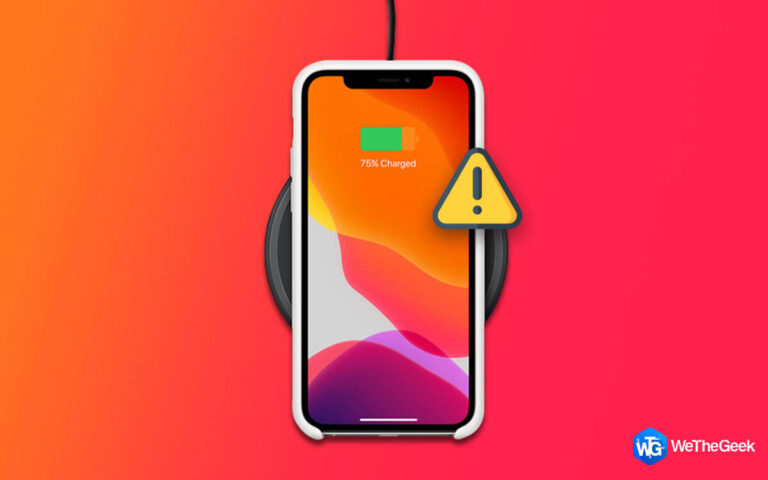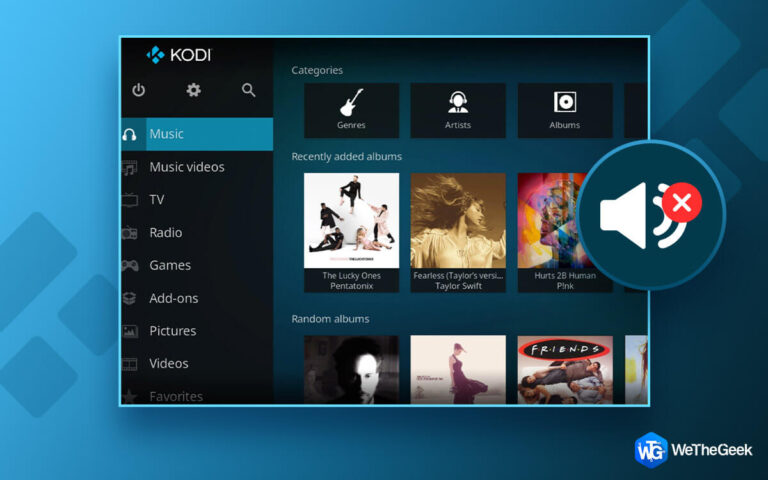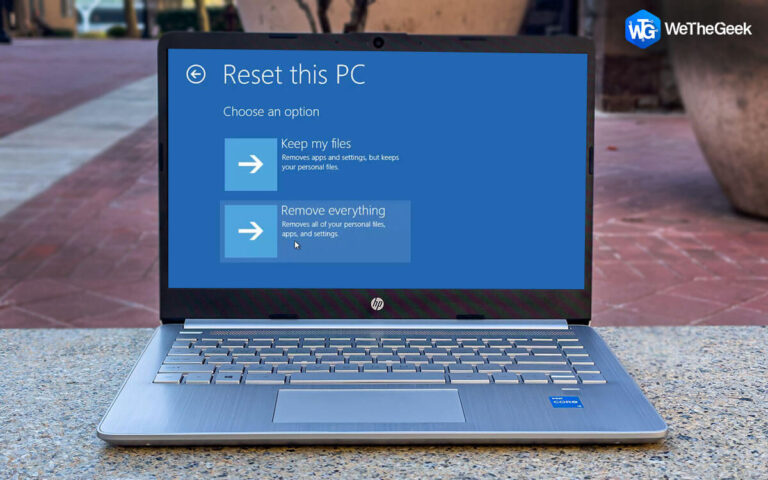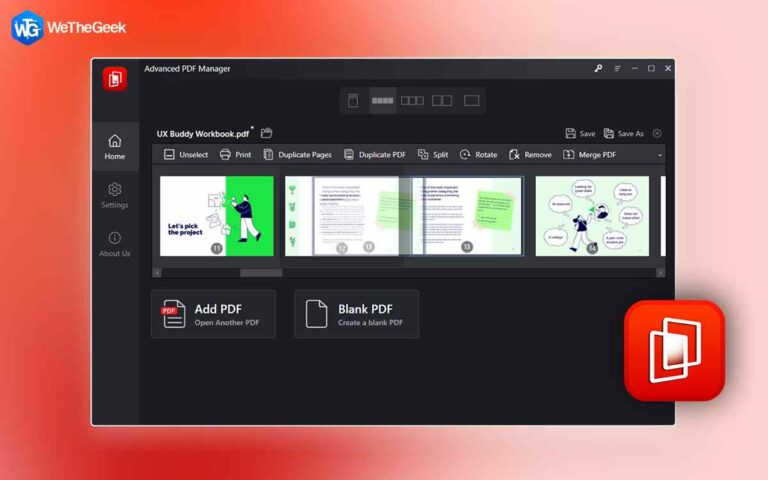Лучшие способы исправить Microsoft Edge не запоминает и не сохраняет пароли в Windows 11/10
Чтобы запомнить пароли, многие из нас полагаются на менеджеры паролей. И, как и Google Chrome и многие другие популярные браузеры, включая Microsoft Edge, вы можете сохранять пароли. Однако многие пользователи сталкивались с проблемами, из-за которых менеджер паролей браузера Microsoft Edge на их ПК не работал — возникали такие проблемы, как не запоминание или сохранение паролей.
В этом посте мы дадим вам несколько быстрых способов решить проблему и избавить себя от необходимости запоминать пароли.
Что делать, если Microsoft Edge не запоминает и не сохраняет пароли в Windows 11/10
Решение № 1. Включите сохранение паролей.
Если менеджер паролей вашего браузера Microsoft Edge отказывается сохранять пароли или не запоминает пароли, вероятно, вы отключили Предложение сохранить пароли кнопка. Чтобы включить его, выполните действия, указанные ниже.
Шаг 1 – Запустите Microsoft Edge на своем компьютере.
Шаг 2 – Нажмите на три горизонтальные точки (многоточки) в правом верхнем углу экрана и нажмите Настройки.

Шаг 3 – Слева нажмите на Профили, и с правой стороны нажмите на Пароли.

Шаг 4 – Включите Предложение сохранить пароли.

Теперь зайдите на веб-сайт и посмотрите, просит ли Microsoft Edge сохранить пароли или нет. Если нет, переходите к следующему шагу.
Решение № 2. Включите файлы cookie браузера.
Иногда для сохранения паролей с помощью диспетчера паролей браузера Microsoft Edge важно включить файлы cookie браузера. Чтобы проверить, сделали ли вы это или нет, выполните действия, указанные ниже:
Шаг 1 – Нажмите на эллипсы и выберите Настройки как показано выше.
Шаг 2 – Нажмите на Файлы cookie и разрешения сайта с левой стороны.
Шаг 3 – Справа нажмите на Управление и удаление файлов cookie и данных сайта.

Шаг 4 – Включите переключатель с надписью Разрешить сайтам сохранять и читать данные файлов cookie (рекомендуется)

Шаг 5 – Также проверьте Блокировать список и проверьте, указаны ли здесь веб-сайты, для которых вы не можете сохранить пароли. Если да, удалите их из списка.
Решение № 3. Используйте менеджер паролей
Если до сих пор ни одно из вышеперечисленных решений не помогло решить проблему, вы можете попробовать специальный менеджер паролей.
Сторонний менеджер паролей, такой как TweakPass Password Manager, является отличной альтернативой собственному менеджеру паролей Microsoft Edge. Он оснащен некоторыми замечательными функциями и, что касается его безопасности, он сохраняет вашу конфиденциальную информацию, используя самое надежное шифрование AES.
Чтобы узнать больше о менеджере паролей TweakPass, его различных функциях, ценах и других важных аспектах, проверьте этот пост.
Чтобы дать вам небольшую демонстрацию и начать работу, вот как вы можете загрузить расширение TweakPass Password Manager для Microsoft Edge и работать с ним:
Шаг 1 – Загрузите диспетчер паролей TweakPass из Microsoft Store.
Шаг 2 – Нажмите на три горизонтальные точки в правом верхнем углу (многоточки), выберите Расширения и нажмите TweakPass: бесплатный менеджер паролей.

Шаг 3 – Зарегистрируйте учетную запись, если вы еще этого не сделали, или войдите в систему, используя учетные данные.

И именно так вы можете снова начать сохранять пароли для веб-сайтов в браузере Microsoft Edge.
Решение № 4. Добавляли ли вы веб-сайты в никогда не сохраняемый список?
Другая причина, по которой браузер Microsoft Edge не может сохранять пароли, может заключаться в том, что вы добавили несколько веб-сайтов в Никогда не сохранялся список. В этом случае Microsoft Edge не будет сохранять и запоминать пароли для этих веб-сайтов. Чтобы проверить или удалить веб-сайты из Никогда не сохранялся список, выполните следующие действия:
Шаг 1 – Открыть Настройки используя шаги, показанные выше.
Шаг 2 – Нажмите на Пароли.
Шаг 3 – Прокрутите вниз, пока не дойдете до Никогда не сохранял пароли раздел. Вы можете либо проверить список веб-сайтов, для которых Edge не сохраняет пароли, либо ввести веб-сайт в строку поиска и посмотреть, является ли он паролем. Никогда не сохранял пароли список.

Шаг 4 – Нажать на Икс значок для удаления веб-сайта из Никогда не сохранял пароли список.
Можете ли вы сохранять пароли в Microsoft Edge?
Мы надеемся, что после опробования приведенных выше решений ваш Microsoft Edge снова сможет запоминать и сохранять пароли. Если вы нашли информацию полезной, сообщите нам об этом в разделе комментариев ниже. Чтобы увидеть больше такого контента, продолжайте читать WeTheGeek. Вы также можете найти нас на Инстаграм, Пинтерест, Флипборд, YouTubeи Фейсбук.